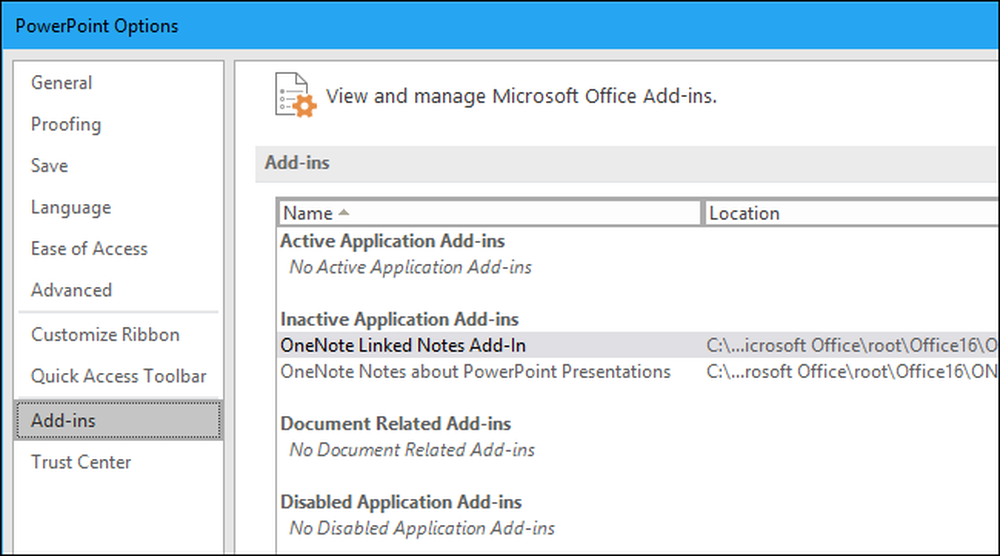Cách mở Word, Excel hoặc PowerPoint ở Chế độ an toàn

Các ứng dụng Microsoft Office có tính năng Chế độ an toàn tích hợp. Điều này giúp khi bạn không thể sử dụng Office bình thường. Có lẽ Word gặp sự cố mỗi khi bạn mở nó hoặc có thể Excel gặp sự cố khi bạn mở một tệp. Bạn có thể khởi động ứng dụng ở Chế độ an toàn và rất có thể nó sẽ hoạt động bình thường.
Chế độ an toàn văn phòng là gì?
Khi bạn khởi động ứng dụng Office ở Chế độ an toàn, nó sẽ tải mà không cần bất kỳ bổ trợ hoặc tiện ích mở rộng nào và không có các tùy chỉnh trên thanh công cụ hoặc thanh lệnh. Bất kỳ tài liệu phục hồi nào thường được mở tự động sẽ không mở. Tự động sửa lỗi và nhiều tính năng khác sẽ không hoạt động và các tùy chọn không thể được lưu.
Nếu Office bị sập mỗi lần bạn mở, thì đó có thể là kết quả của một tiện ích bổ sung có lỗi - nhưng đó cũng có thể là kết quả của sự cố với các tùy chỉnh của bạn. Tải chế độ an toàn mà không có tất cả các tính năng này có thể gây rắc rối cho bạn.
Điều này khác với Chế độ an toàn của Windows. Trong Chế độ an toàn của Windows, toàn bộ hệ điều hành Windows của bạn được khởi động lại mà không có trình điều khiển bên thứ ba và phần mềm khởi động khác có thể gây ra sự cố. Đây là một ý tưởng tương tự, nhưng chỉ dành cho các ứng dụng Office như Word, Excel và PowerPoint.
Khởi chạy Chế độ an toàn với Phím tắt
Để mở bất kỳ ứng dụng Office nào ở Chế độ an toàn, hãy nhấn phím Ctrl và nhấn giữ nó trong khi bạn khởi chạy phím tắt của chương trình.
Ví dụ: để khởi chạy Word ở Chế độ an toàn, bạn sẽ cần tìm phím tắt Word trong menu Bắt đầu, trên thanh tác vụ hoặc trên màn hình của bạn. Bấm và giữ phím Ctrl và bấm một lần (nếu nó trong menu Bắt đầu hoặc trên thanh tác vụ của bạn) hoặc bấm đúp vào nó (nếu nó trên máy tính để bàn của bạn).

Bạn sẽ thấy một thông báo nói rằng Bạn đang giữ phím CTRL. Bạn có muốn bắt đầu [Ứng dụng] ở Chế độ an toàn không?.
Bạn có thể nhả phím Ctrl khi hộp thông báo này xuất hiện. Nhấp vào ngay OK OK để khởi chạy ứng dụng ở Chế độ an toàn.

Khởi chạy Chế độ an toàn với đối số lệnh
Bạn cũng có thể khởi chạy các ứng dụng Office ở Chế độ an toàn bằng cách khởi chạy chúng với / an toàn Tùy chọn.
Ví dụ, bạn có thể làm điều này từ hộp thoại Run. Nhấn Windows + R để mở và sau đó nhập một trong các lệnh sau:
- Lời:
winword / an toàn - Excel:
excel / an toàn - PowerPoint:
powerpnt / an toàn - Triển vọng:
triển vọng / an toàn - Nhà xuất bản:
mspub / an toàn - Thị giác:
thị giác / an toàn
Nhấn Enter hoặc nhấp vào OK OK, ứng dụng sẽ khởi chạy ở Chế độ an toàn.

Nếu bạn cần thường xuyên mở ứng dụng Office ở Chế độ an toàn, bạn có thể tạo một lối tắt trên màn hình mới cho ứng dụng Office và thêm / an toàn đến cuối hộp Target trên khung Shortcut của nó. Phím tắt đó sau đó sẽ luôn khởi chạy ứng dụng ở Chế độ an toàn.

Cách thoát khỏi chế độ an toàn
Để thoát khỏi Chế độ an toàn, bạn sẽ cần đóng ứng dụng Office và khởi chạy bình thường.
Nếu Office tải tốt ở Chế độ an toàn nhưng gặp sự cố ở chế độ bình thường, thì sự cố có thể là bổ trợ lỗi. Bạn có thể xem những thứ này bằng cách chọn Tệp> Tùy chọn> Bổ trợ trong Office 2016. Bạn có thể cần gỡ cài đặt, cài đặt lại hoặc cập nhật một hoặc nhiều bổ trợ của Office liên tục gặp sự cố.
Nếu Office vẫn gặp sự cố trong Chế độ an toàn, các tệp của nó có thể bị hỏng. Bạn có thể muốn gỡ cài đặt và cài đặt lại Office trên máy tính của mình.